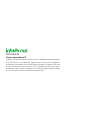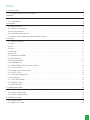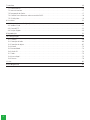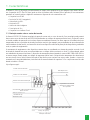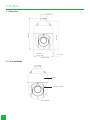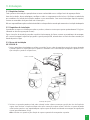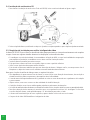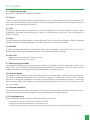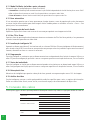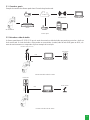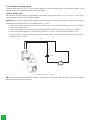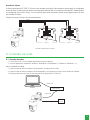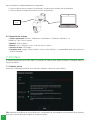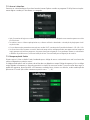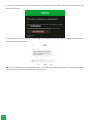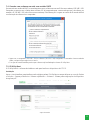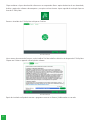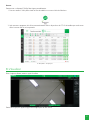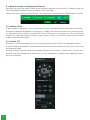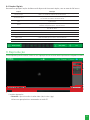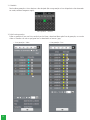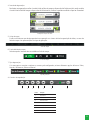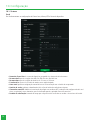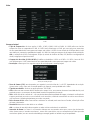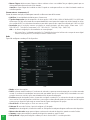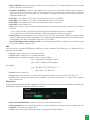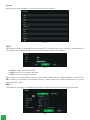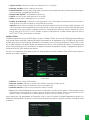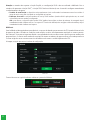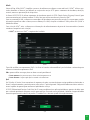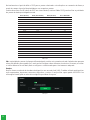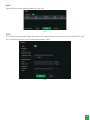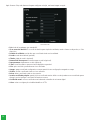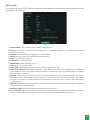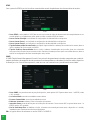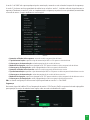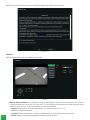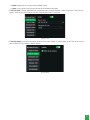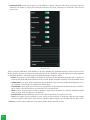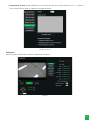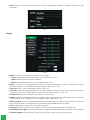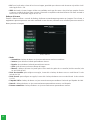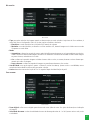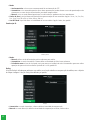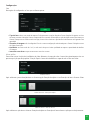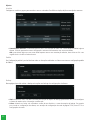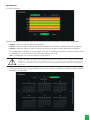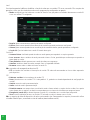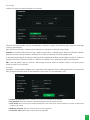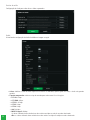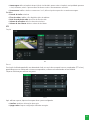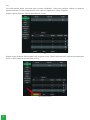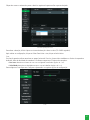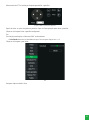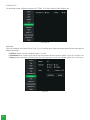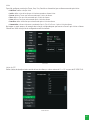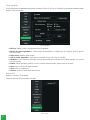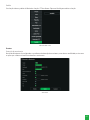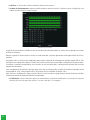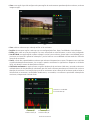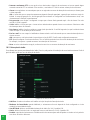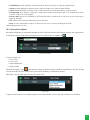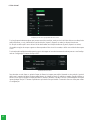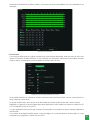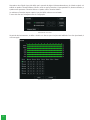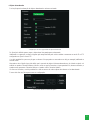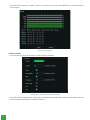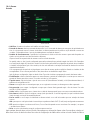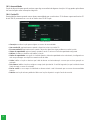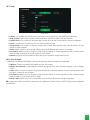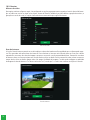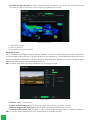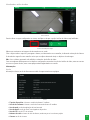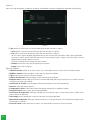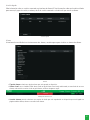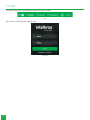Intelbras VIP 3220 SD IR Manual do usuário
- Categoria
- Celulares
- Tipo
- Manual do usuário

Manual do usuário
VIP 3220 SD IR

VIP 3220 SD IR
Câmera speed dome IP
Parabéns, você acaba de adquirir um produto com a qualidade e segurança Intelbras.
A VIP 3220 SD IR é uma câmera de segurança com resolução de 2 megapixels e
alta denição de imagens, para sistemas de monitoramento e vigilância por vídeo
IP. Pode ser utilizada com os sistemas de CFTV IP Intelbras, para um sistema de mo-
nitoramento seguro, estável e integrado. Sua instalação e gerenciamento podem
ser feitos através de interface web de forma rápida e fácil.

Cuidados e segurança
»Leia o manual do usuário: todas as instruções de segurança e operação devem ser lidas antes de se iniciarem as operações
com o aparelho e devem ser mantidas para referências futuras.
»Necessidade de técnicos qualicados: todo o processo de instalação deve ser conduzido por técnicos qualicados.
Não nos responsabilizamos por quaisquer problemas decorrentes de modicações ou tentativas de reparo não autorizadas.
»Segurança elétrica: a instalação e as operações devem estar em conformidade com os códigos locais de segurança
elétrica. Não nos responsabilizamos por incêndios ou choques elétricos causados pelo manuseio ou instalação inadequados.
»Fontes de energia: este produto deve ser operado somente com a alimentação e corrente indicadas nas especicações
deste manual.
»Instalação: não instale a câmera sobre lugares instáveis. A câmera pode cair danicando o produto. Não instale a
câmera em locais onde a temperatura exceda os níveis acima do permitido nas especicações técnicas. Não toque na
lente da câmera para não afetar a qualidade do vídeo.
»Conexões: não faça conexões não recomendadas pelo fabricante, pois há risco de incêndios, choque elétrico ou ferimentos.
»Manuseio: não desmonte a câmera, não deixe a câmera cair e não a exponha a choques e vibrações.
»Inserção de objetos: nunca insira nenhum objeto pelas aberturas deste aparelho, pontos de tensão ou partes peque-
nas podem ser tocadas, possivelmente causando incêndio ou choque elétrico.
»Limpeza: desligue a alimentação da câmera antes de limpá-la. Não utilize produtos de limpeza líquidos ou em aerossol.
Use somente um pano umedecido com água para limpeza.
»Assistência técnica: não tente consertar este produto, além de perder a garantia, pode ser perigoso. Encaminhe o
produto até uma assistência técnica autorizada.
»Cuidados com os acessórios: sempre utilize os acessórios recomendados pelo fabricante. Antes da instalação, abra
a embalagem e verique se todos os componentes estão inclusos. Contate o revendedor local imediatamente caso não
localize algum componente na embalagem.
»Guarde a embalagem para uso futuro: guarde cuidadosamente a embalagem da câmera, caso haja necessidade
de envio ao seu revendedor local ou ao fabricante para serviços de manutenção. Outras embalagens que não sejam a
original podem causar danos ao dispositivo durante o transporte.
»Atenda as advertências: siga todas as instruções indicadas no aparelho.
» LGPD - Lei Geral de Proteção de Dados Pessoais: este produto possui a opção de criptograa dos dados em
trânsito, não sendo possível realizar a criptograa em repouso. A Intelbras não acessa, transfere, capta, nem realiza
qualquer outro tipo de tratamento de dados pessoais a partir deste produto, com exceção aos dados necessários para
funcionamento dos serviços. Para mais informações, consulte o capítulo sobre métodos de segurança do equipamento.
O uso deste Produto permite que você colete dados pessoais de terceiros, tais como imagem facial, biometria, identicador
do veículo, e-mail, telefone. Portanto, para tratar tais dados você deve estar em conformidade com a legislação local garan-
tindo a proteção dos direitos dos titulares dos dados pessoais, implementando medidas que incluem, mas não se limitam a
informar, de forma clara e visível, o titular dos dados pessoais sobre a existência da área de vigilância e fornecer informações
de contato para eventuais dúvidas e garantias de direito.

Atenção:
» Utilize um pano seco para limpeza da cúpula e/ou o protetor transparente da lente da câmera. Se houver alguma su-
jeira de difícil remoção, utilize um detergente suave (neutro) e limpe com cuidado. Não limpe a cúpula e/ou o protetor
transparente da lente com outro tipo de produto (ex.: álcool), pois este poderá manchar o equipamento, prejudicando
a visualização das imagens.
» Para garantir a gravação das imagens, além da adequada instalação, recomenda-se o uso do modo de gravação regular
e não o modo de detecção de movimento.
» Recomenda-se que a gravação por detecção de movimento seja feita em cenários sem movimentos contínuos.
» Evite instalar a câmera em ambientes com movimentação frequentes, por exemplo, arbustos e folhagens, uma vez que
poderão bloquear as imagens de interesse e também poderão consumir o armazenamento (processamento) de forma
desnecessária.
» Para utilização em cenários críticos, como situações de alta periculosidade ou aplicação da lei, utilize o modo de gravação
regular. Não utilize a gravação por detecção de movimento para cenários críticos.
» Este produto possui a opção de criptograa dos dados em trânsito, não sendo possível realizar a criptograa em repouso.
A Intelbras não acessa, transfere, capta, nem realiza qualquer outro tipo de tratamento de dados pessoais a partir deste
produto, com exceção aos dados necessários para funcionamento dos serviços.
» O uso deste produto permite que você colete dados pessoais de terceiros, tais como imagem facial, e-mail e telefone.
Portanto, para tratar tais dados você deve estar em conformidade com a legislação local garantindo a proteção dos di-
reitos dos titulares dos dados pessoais, implementando medidas que incluem, mas não se limitam a: informar, de forma
clara e visível, o titular dos dados pessoais sobre a existência da área de vigilância e fornecer informações de contato
para eventuais dúvidas e garantias de direito.

5
Índice
1. Características
7
1.1. Proteção contra raios e surtos de tensão ..........................................................7
2. Produto 8
2.1. Dimensões ................................................................................8
2.2. Vista detalhada ............................................................................8
3. Instalação 9
3.1. Requisitos básicos ..........................................................................9
3.2. Requisitos de instalação .....................................................................9
3.3. Passos da instalação ........................................................................9
3.4. Instalação do cartão micro-SD ................................................................10
3.5. Requisitos de instalação para análise inteligente de vídeo ............................................10
4. Funções
11
4.1. Transmissão de rede .......................................................................11
4.2. Preset ..................................................................................11
4.3. Tour ....................................................................................11
4.4. Scan ...................................................................................11
4.5. Patrulha .................................................................................11
4.6. Pan e Tilt ................................................................................11
4.7. Máscara de privacidade .....................................................................11
4.8. Ação sob alarme ...........................................................................11
4.9. Rotação automática ........................................................................11
4.10. Autodiagnóstico ..........................................................................11
4.11. Modo Dia/Noite (colorido e preto e branco) .....................................................12
4.12. Foco automático .........................................................................12
4.13. Compensação de luz de fundo ...............................................................12
4.14. Pan, Tilt e Zoom ..........................................................................12
4.15. Localização inteligente 3D ..................................................................12
4.16. Programação ............................................................................12
4.17. Status de inatividade ......................................................................12
4.18. Detecção de face .........................................................................12
4.19. Análise de vídeo ..........................................................................12
5. Conexão dos cabos
12
5.1. Conexões gerais ...........................................................................13
5.2. Entrada e saída de áudio ....................................................................13
5.3. Entradas e saída de alarme ..................................................................14
6. Conexão via rede
15
6.1. Conexão de cabos .........................................................................15
6.2. Requisitos de sistema. . . . . . . . . . . . . . . . . . . . . . . . . . . . . . . . . . . . . . . . . . . . . . . . . . . . . . . . . . . . . . . . . . . . . . .16

6
7. Interface 16
7.1. Primeiro acesso ...........................................................................16
7.2. Acesso à interface .........................................................................17
7.3. Recuperação de Senha ......................................................................17
7.4. Conexão com a câmera em rede sem servidor DHCP ................................................19
7.5. IP Utility Next .............................................................................19
8. Visualizar 21
8.1. Menu do sistema e Conguração do Stream ......................................................22
8.2. Intelbras Cloud ...........................................................................22
8.3. Controle PTZ .............................................................................22
8.4. Funções Digitais ...........................................................................23
9. Reprodução 23
10. Conguração 26
10.1. Sistema ................................................................................26
10.2. Detecção de áudio ........................................................................66
10.3. Detecção de objetos .......................................................................67
10.4. Alarme .................................................................................73
10.5. Anormalidade ...........................................................................74
10.6. Cartão SD ..............................................................................74
10.7. Rede ..................................................................................75
10.8. Acesso ilegal ............................................................................75
10.9. Eventos ................................................................................76
11. Sair 82
Termo de garantia 83

7
1. Características
A câmera VIP 3220 SD IR permite o monitoramento em tempo real a qualquer hora e em qualquer lugar, através da inter-
net. A operação do PTZ (Pan-Tilt-Zoom) pode ser feita via interface web, software SIM ou aplicativo, e seus mecanismos
permitem um controle preciso e rápido dos movimentos. Algumas de suas características são:
» Compatível com H.265
» Resolução Full HD (2 megapixels)
» Alimentação via PoE+
» Movimento PTZ
» Análise de vídeo inteligente
» Zoom óptico de 20×
» Compatível com Intelbras Cloud
1.1. Proteção contra raios e surtos de tensão
A câmera VIP 3220 SD IR adota tecnologia de proteção contra raios e surtos de tensão. Essa tecnologia pode prevenir
danos contra surtos de tensão de até 25 kV. Além de atender aos códigos de segurança elétrica locais, é necessário tomar
as devidas medidas de precaução ao instalar a câmera em ambientes externos: em áreas expostas à incidência de fortes
tempestades de raios ou próximas de instalações elétricas sensíveis (por exemplo, nas proximidades de uma subestação de
transformadores de alta tensão), será necessário instalar um dispositivo adicional de proteção de alta potência, prevenindo
assim, a queima do equipamento.
O aterramento do equipamento e dos dispositivos externos deve ser considerado no sistema de proteção em todo o local
de instalação, devendo este estar em conformidade com os códigos elétricos nacionais ou locais. O sistema deverá adotar
um cabeamento de potencial uniforme. O dispositivo de aterramento deverá atender às normas NBR 7089 e NBR 5410 e,
ao mesmo tempo, deverá atender aos códigos de segurança elétrica locais. O dispositivo de aterramento não deverá entrar
em curto-circuito com a linha N (neutro) da rede de alta tensão ou em conjunto com outros cabos. Quando o sistema for
conectado ao o terra individualmente, a resistência do o terra não deverá ser superior a 5 e a seção transversal do cabo
deverá ser inferior a 25 mm².
Veja a gura a seguir:
Protetor antissurto de vídeo
Instalação de segurança
Haste do para-raios
45
Protetor antissurto de dados
Protetor antissurto de alimentação
Eletroduto de aço
A resistência do cabo de aterramento deve ser
inferior a 5 ohms
A speed deverá ser instalada
dentro de um ângulo de 45o
com o para-raios
Proteção contra raios

8
2. Produto
2.1. Dimensões
Ø 160 mm Ø 135 mm
245,4 mm
270,4 mm
Ø 47 mm
VIP 3220 SD IR
2.2. Vista detalhada
Suporte
Corpo da speed dome
Vista detalhada

9
3. Instalação
3.1. Requisitos básicos
Todo o processo de instalação e operação deve estar em conformidade com os códigos locais de segurança elétrica.
Antes da instalação, abra a embalagem e verique se todos os componentes estão inclusos. Certique-se também de
que o ambiente e o método de instalação atendem a suas necessidades. Caso necessite de algum requisito especial,
contate seu revendedor local para obter mais informações.
Não nos responsabilizamos pela ocorrência de incêndio ou choque elétrico causado pelo manuseio ou instalação inadequada.
3.2. Requisitos de instalação
A parede deve ser espessa o suciente para receber os parafusos, e deve ter estrutura para suportar aproximadamente
20 kg (con-
siderando um fator de segurança de 4 vezes).
Siga as instruções de instalação para obter o perfeito funcionamento da câmera e atente ao procedimento de
montagem,
pois a correta montagem é responsável por garantir o grau de proteção IP66, evitando danos no interior da câmera causados por
entrada de poeira ou água.
3.3. Passos da instalação
VIP 3220 SD IR
1. Retire a speed dome da embalagem e verique o conteúdo. Passe os cabos da speed dome através do suporte de parede
e prenda o gancho no suporte para xar os parafusos sextavados com a chave Allen que acompanha o produto. Certi-
que-se de que os parafusos estejam rmes;
Suporte de parede
Parafuso sextavado
Instalação do suporte
2. Posicione o suporte de parede no local onde se deseja instalar a câmera e marque a posição dos furos de xação do
suporte. Antes de fazer a furação certique-se de que as marcações estejam corretas. Para xar o suporte de parede
utilize buchas e parafusos com capacidade para suportar o peso da câmera considerando uma margem de segurança de
4 vezes (aproximadamente 20 kg).
Obs.: as buchas e os parafusos para xação do suporte na parede não acompanham o produto.

10
3.4. Instalação do cartão micro-SD
1. Para efetuar a instalação do cartão micro-SD de até 256 GB, insira-o conforme indicado na gura a seguir:
Reset
Micro-SD
2. Feche a cúpula da câmera, certicando-se de que os 4 parafusos estejam apertados e que a cúpula esteja bem encaixada.
3.5. Requisitos de instalação para análise inteligente de vídeo
A câmera VIP 3220 SD IR possui recursos de análise de vídeo que proporcionam um sistema de monitoramento mais completo
e seguro. Atente aos seguintes detalhes durante a instalação para uso da análise de vídeo:
» Em ambientes com alta luminosidade, é recomendada a utilização do WDR ou outra funcionalidade de compensação
para equilibrar a iluminação, em ambientes escuros deve-se utilizar iluminação auxiliar.
» Instale a câmera rmemente para evitar tremores.
» Evite posicionar a câmera em locais com espelhos, água ou outras superfícies reexivas.
» Utilize o zoom óptico da câmera para cenários distantes.
» Evite instalar a câmera em ambientes que possuam obstrução de arbustos, folhagens e ans, uma vez que estes não só
bloqueiam os objetos de interesse como também consomem banda desnecessariamente.
Note que as funções de análise de vídeo possuem as seguintes limitações:
» São dependentes do processamento livre da câmera, e outras funções como Detecção de movimento, alta resolução e
elevada taxa de bits podem comprometer o desempenho desta funcionalidade.
» A taxa de acerto é de aproximadamente 80%, podendo ser maior ou menor de acordo com os parâmetros de instalação
e processamento.
» Objetos velozes, como carros e motos em alta velocidade são de difícil detecção.
» Condições climáticas como chuva e neblina podem prejudicar a performance das detecções.
» As funções de análise de vídeo não devem ser utilizadas em cenários críticos, situações de vida ou morte ou para aplicação da lei.
» Para que a detecção de face aconteça, é necessário que o rosto represente no mínimo 10% da imagem. O rosto deve
estar em direção à câmera, sendo permitido apenas 10° de inclinação para todos os lados.
» A câmera não reconhecerá tipos de rostos especícos, apenas detecta se há ou não um rosto humano.
» Compressão de vídeo H265 desabilita as inteligencias de vídeo.

11
4. Funções
4.1. Transmissão de rede
Suporta acesso web com até 20 conexões simultâneas.
4.2. Preset
A função
Preset
é utilizada para denir um determinado local, este será salvo na memória com as coordenadas (PTZ,
zoom e foco), permitindo que ao ser selecionado o número correspondente, a câmera será redirecionada ao local de-
nido. Podem ser armazenados até 300 presets.
4.3. Tour
A função
Tour
permite realizar uma ronda entre os presets congurados. É necessário congurar a ordem, o tempo
de parada e a velocidade de comutação entre os presets. O sistema comporta até 8 tours. Cada tour comporta no
máximo 32 presets.
4.4. Scan
A função
Scan
permite realizar varreduras no campo horizontal. Para isso, é necessário estabelecer os limites da esquerda
e da direita, além da velocidade da varredura. Esta câmera comporta até 5 trajetos de varreduras.
4.5. Patrulha
A função
Patrulha
permite realizar as operações da câmera que serão repetidas, tais como
Pan
,
Tilt
e
Zoom
. O foco é
ajustado para o modo
Automático
durante a patrulha. Esta câmera comporta até 5 patrulhas.
4.6. Pan e Tilt
»Pan: movimento horizontal de 0° até 360° contínuo.
»Tilt: movimento vertical de -15° até 90°.
4.7. Máscara de privacidade
Área retangular, denida pelo usuário, que não deve aparecer na visualização. A área da máscara não se move com as
funções
Pan
e
Tilt
e seu tamanho é automaticamente ajustado quando as lentes realizam a função do zoom. É possível
congurar 24 máscaras de privacidade, porém a câmera pode exibir no máximo 8 por vez.
4.8. Ação sob alarme
Esta câmera possui duas entradas de alarme (normalmente fechado ou normalmente aberto). Cada alarme tem três tipos de ações
PTZ e pode ser programado individualmente. Para o caso de alarme referente ao mascaramento da câmera,
ocorre o alerta de
acordo com a conguração estabelecida (seja através de uma mensagem ou do acionamento do
alarme). O sistema pode
gravar um vídeo ou registrar uma fotograa. As informações do alarme serão salvas em um servidor FTP ou enviadas por e-mail,
com a foto anexada.
4.9. Rotação automática
Esta função permite rastrear o objeto manualmente. Com o joystick voltado para baixo a câmera gira 180 graus e se
reposi-
ciona para a visualização ininterrupta de qualquer alvo que passe diretamente sob seu ângulo de visão.
4.10. Autodiagnóstico
Esse procedimento é ativado sempre que a câmera for iniciada, e consiste em:
» Vericação dos mecanismos de Pan (horizontal) e Tilt (vertical).
» Diagnóstico da câmera (principalmente o da função do zoom).
» Visualização das informações, como endereço, protocolo, taxa de transmissão (velocidade), temperatura interna, etc.

12
4.11. Modo Dia/Noite (colorido e preto e branco)
Existem três tipos de conguração para o modo
Dia & Noite
.
»Automático: a câmera ajustará automaticamente a função
Dia
/
Noite
dependendo do nível de iluminação no sensor CMOS.
»Cor: a câmera cará somente no modo
Dia
, não permitindo a troca para o modo
Noite
.
»Preto & Branco: a câmera cará no modo
Noite
, não permitindo a troca para o modo
Dia
.
4.12. Foco automático
O foco automático permite que as lentes permaneçam focadas durante o zoom de aproximação ou de afastamento
ou outras funções de movimento para obter imagens nítidas. Também podem ser utilizados os botões
+ Foco
e
- Foco
para ajustar o foco manualmente.
4.13. Compensação de luz de fundo
Equilibra as seções mais claras e mais escuras de uma cena para produzir uma imagem mais nítida.
4.14. Pan, Tilt e Zoom
Suporta o zoom de aproximação e de afastamento durante os movimentos de Tilt e Pan. Nesse período, o foco permanece
no modo
Automático
para obter um vídeo nítido.
4.15. Localização inteligente 3D
Operando a câmera speed dome IP via interface web ou software SIM Next (Sistema Inteligente de Monitoramento),
após ativada a função 3D, basta clicar em uma parte da cena para que a área seja exibida na guia central e automati-
camente, submetida ao zoom se o mouse for arrastado.
4.16. Programação
É possível congurar os movimentos que a câmera executará em um determinado dia e horário da semana. Utiliza-se o
menu
PTZ
para esta conguração, que inclui o acesso a um preset especíco ou a ativação de
Autoscan
,
Tour
ou
Patrulha
.
4.17. Status de inatividade
É possível congurar as funções que a câmera executará quando estiver inativa por um determinado tempo. Utiliza-se o
menu
Congurar
para esta função, que inclui o acesso a um preset especíco ou a ativação de
Autoscan
,
Tour
ou
Patrulha
.
4.18. Detecção de face
Mecanismo de inteligência que permite a detecção de faces, quando esta representa pelo menos 10% da imagem.
4.19. Análise de vídeo
Funções inteligentes, em que o usuário pode predenir condições especícas para o aviso, ou registro de informações.
Podem ser criadas linhas virtuais, cercas virtuais, ou até mesmo espaços de monitoramento de objetos xos.
5. Conexão dos cabos
Existem quatro grupos de cabos que acompanham a câmera para conexão. Veja a tabela a seguir para detalhes de cada um:
Alimentação Conector P4 12 Vdc
Amarelo/Verde GND
Ethernet Preto 8P8C (RJ45)
Entradas e saída de alarme
Vermelho Entrada alarme 1
Marrom Entrada alarme 2
Amarelo/Verde Alarme GND
Azul Saída de alarme 1
Verde Com 1
Áudio
Vermelho Saída de áudio
Preto Áudio GND
Branco Entrada de áudio

13
5.1. Conexões gerais
Exemplo de conexões da câmera speed dome IP através da placa de rede.
VIP 3215 SD IR
Roteador
Roteador
Internet
Roteador Wi-Fi Usuário de rede
Usuário de rede
Switch
VIP 3220 SD IR
Conexões gerais
5.2. Entrada e saída de áudio
A câmera speed dome VIP 3220 SD IR possui canais de entrada e saída de áudio que permitem controlar o áudio no
local monitorado. Os sinais de áudio e vídeo podem ser transmitidos via rede (cabo de rede RJ45) para um NVR, soft-
ware de monitoramento ou computador. Veja um exemplo de instalação:
Entrada de áudio (microfone)
Rede
Branco
Preto
Saída de áudio
Conexão entrada de áudio da câmera
Rede
Vermelho
Preto
Saída de áudio
Entrada de áudio
Conexão saída de áudio da câmera

14
5.3. Entradas e saída de alarme
A câmera speed dome VIP 3220 SD IR possui duas entradas de alarme para dispositivos de sinalização externos e uma
saída de alarme para acionar dispositivos externos de alarme.
Saída de alarme (relé)
Não conecte a porta de saída de relé diretamente a uma carga com corrente superior a 0,5 A/125 Vac ou 1 A/30 Vdc. A
saída de alarme do relé é NA (normalmente aberta).
Importante: para correntes superiores, utilize um dispositivo externo (drive) para realizar a conexão entre a saída de alarme e a
carga.
Procedimento para a conexão física dos os da saída de alarme:
ex.: Giroex.
1. Conecte a polaridade negativa de uma fonte de corrente contínua com tensão máxima de 30 Vdc ao o da saída de
alarme (azul) da speed dome;
2. Conecte a polaridade positiva da mesma fonte na polaridade positiva do seu dispositivo de alarme (ex.: Giroex);
3. Conecte a polaridade negativa do seu dispositivo de alarme (ex.: Giroex) ao o GND (amarelo/verde) e Com 1;
4. Congure a ação a ser realizada na saída através dos eventos: Detecção de vídeo, Detecção de áudio, Alarme, Anorma-
lidade e/ou Análise de vídeo.
12 Vdc
+
+
_
_
Saída de alarme
Com 1
Conexão dos dispositivos de alarme
Obs.: o tempo de ativação do relé é de 5 segundos, sendo que após esse tempo o relé é desligado. A câmera não permite
alteração do tempo de ativação do relé.

15
Entrada de alarme
A câmera speed dome VIP 3220 SD IR possui duas entradas de alarme. Cada entrada de alarme pode ser congurada
através do menu
Congurações
do alarme como normalmente aberta (NA) ou normalmente fechada (NF). Também podem
ser conguradas ações como (
Preset
,
Tour
ou
Patrulha
), para serem executadas quando ocorrer algum evento em uma
das entradas de alarme.
Exemplo de conexão física dos os da entrada alarme:
Sensor 1 Sensor 2
Conexão dos dispositivos de alarme
6. Conexão via rede
6.1. Conexão de cabos
» É necessário um PC ou um notebook para realizar o acesso à câmera.
» Sistemas operacionais compatíveis: Windows® XP/Windows® Vista/Windows® 7/Windows® 8/Windows® 10.
Acesso utilizando um switch:
1. Conecte o cabo de rede na interface LAN da câmera e a outra ponta no switch;
2. Conecte o cabo de rede na interface LAN do computador e a outra ponta no mesmo switch onde está a câmera;
3. Alimente a câmera em uma fonte 12 Vdc ou através de um dispositivo PoE+ (802.3at).
Notebook
Cabo de rede
Cabo de rede
Switch de rede
Fonte
12 Vdc
Câmera
Câmera

16
Acesso conectando a câmera diretamente ao computador:
1. Conecte o cabo de rede na interface LAN da câmera e a outra ponta na interface LAN do computador;
2. Conecte a câmera na energia elétrica através da fonte de alimentação.
Fonte
12 Vdc
Câmera
Câmera
6.2. Requisitos de sistema
»Sistema operacional: Windows® XP/Windows® Vista/Windows® 7/Windows® 8/Windows® 10.
»CPU: Core 2 duo 2 GHz ou superior.
»Memória: 3 GB ou superior.
»Monitor: 1024 × 768 pixels ou mais, 24-bit True color ou superior.
»Interface de rede: 10/100 Mbps.
»Navegador web: Google® Chrome, Mozilla® Firefox, Internet Explorer®. A compatibilidade pode variar conforme a
versão do navegador.
7. Interface
A interface proporciona ao usuário todos os controles da câmera, deste modo ajustando e congurar todas as
funções da câmera.
7.1. Primeiro acesso
Ao acessar a câmera pela primeira vez é necessário cadastrar a senha do usuário Admin.
Obs.: adicione um endereço de e-mail válido, pois a recuperação de senha poderá ser feita através desse endereço
de e-mail. O mesmo princípio se aplica ao número do celular.

17
7.2. Acesso à interface
Para acessar a interface basta clicar sobre ícone do Internet Explorer contido no programa IP Utility Next ou simples-
mente digitar o endereço IP da câmera no navegador.
» Após 3 tentativas de login com senha incorreta, o sistema automaticamente bloqueia novas tentativas para este usuário
por 30 minutos.
» Ao realizar o acesso à câmera pela primeira vez, a câmera solicitará o download e a instalação do plugin para visuali-
zação do vídeo.
» Caso a câmera esteja conectada a uma rede sem servidor DHCP, o endereço de IP-padrão da câmera é: 192.168.1.108.
» Ao clicar sobre o item
Esqueceu sua senha?
, abaixo do campo senha, será apresentada a mensagem conforme imagem a
seguir, para que seja inclusa a pergunta e a resposta-chave para recuperação. Esses parâmetros devem ser selecionados
e denidos ao primeiro acesso, conforme indicação do item
Conta
utilizado para congurações de usuários.
7.3. Recuperação de Senha
Primeiro passo é clicar no botão Enviar, lembrando que o código de acesso será enviado ao e-mail ou número de
celular congurado no primeiro acesso.
O código enviado pelo e-mail ou número de celular deve ser digitado no campo Código de segurança. Caso o código
esteja digitado corretamente, o dispositivo permitirá a criação de uma nova senha. Essa nova senha deve seguir o
padrão de segurança, deverá ter de 8 a 32 caracteres contendo letras, números ou símbolos, sendo combinação de
pelo menos 2 formas (não utilizar caracteres especiais como ‘ “ ; : & ).

18
A seguir é possível vericar o modelo do e-mail de recuperação de senha, onde o código de recuperação está des-
tacado em vermelho.
A seguir é possível vericar o modelo da mensagem de recuperação de senha, onde o código de recuperação está
destacado em letras maiúsculas.
Obs.: caso a câmera não esteja conectada a internet ou os dados para recuperação de senha tenham sido preenchidos
incorretamente, é possível resetá-la através do botão de
Reset
.

19
7.4. Conexão com a câmera em rede sem servidor DHCP
Em uma rede sem servidor de DHCP, ou conexão ponto a ponto, a câmera assume um IP xo com o endereço 192.168.1.108.
Para poder se conectar com a câmera deve-se alterar o IP do computador para a mesma máscara que o da câmera, por
exemplo o IP 192.168.1.200, não utilize o mesmo endereço IP da câmera, pois isso gera um conito de IP tornado inviável
a comunicação da câmera com o computador.
» Agora com o computador (192.168.1.200) e a câmera (192.168.1.108) congurados e conectados à mesma rede de
dados, será possível prosseguir com o acesso.
» Esse tipo de conexão também permite que a câmera seja localizada pelo software IP Utility Next.
7.5. IP Utility Next
O IP Utility Next é o software da Intelbras usado para localizar os dispositivos de CFTV IP.
Instalação
Acesse o site da Intelbras
www.intelbras.com.br
e digite a palavra
IP Utility Next
no campo de busca ou na seção
Produto
e Soluções > Segurança Eletrônica > Software e Aplicativos > Software > Software para congurações dos dispositivos
de segurança IP
.
Página da Intelbras

20
Clique em baixar e faça o download do software no seu computador. Abra o arquivo de destino de seus downloads,
localize o arquivo do software e descompacte-o, o arquivo está em formato
.zip
em seguida de um duplo clique no
ícone do IP Utility Next.
Execute o instalador do IP Utility Next e clique em
Próximo
.
Guia de instalação
Leia os termos do contrato de licença e uso do Intelbras Sim Next e dena o diretório raiz da pasta do IP Utility Next.
Cliquem em
Próximo
e aguarde a instalação do software.
Guia de instalação
Depois de instalado você poderá executar o programa e acessar as câmeras já adicionadas na sua rede.
A página está carregando...
A página está carregando...
A página está carregando...
A página está carregando...
A página está carregando...
A página está carregando...
A página está carregando...
A página está carregando...
A página está carregando...
A página está carregando...
A página está carregando...
A página está carregando...
A página está carregando...
A página está carregando...
A página está carregando...
A página está carregando...
A página está carregando...
A página está carregando...
A página está carregando...
A página está carregando...
A página está carregando...
A página está carregando...
A página está carregando...
A página está carregando...
A página está carregando...
A página está carregando...
A página está carregando...
A página está carregando...
A página está carregando...
A página está carregando...
A página está carregando...
A página está carregando...
A página está carregando...
A página está carregando...
A página está carregando...
A página está carregando...
A página está carregando...
A página está carregando...
A página está carregando...
A página está carregando...
A página está carregando...
A página está carregando...
A página está carregando...
A página está carregando...
A página está carregando...
A página está carregando...
A página está carregando...
A página está carregando...
A página está carregando...
A página está carregando...
A página está carregando...
A página está carregando...
A página está carregando...
A página está carregando...
A página está carregando...
A página está carregando...
A página está carregando...
A página está carregando...
A página está carregando...
A página está carregando...
A página está carregando...
A página está carregando...
A página está carregando...
A página está carregando...
-
 1
1
-
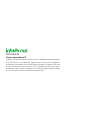 2
2
-
 3
3
-
 4
4
-
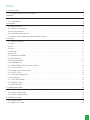 5
5
-
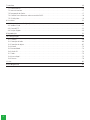 6
6
-
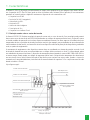 7
7
-
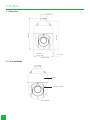 8
8
-
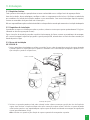 9
9
-
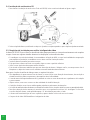 10
10
-
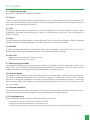 11
11
-
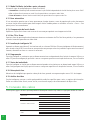 12
12
-
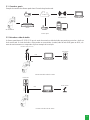 13
13
-
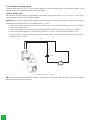 14
14
-
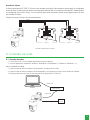 15
15
-
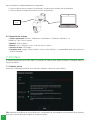 16
16
-
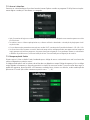 17
17
-
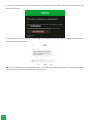 18
18
-
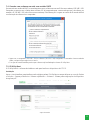 19
19
-
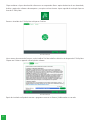 20
20
-
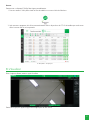 21
21
-
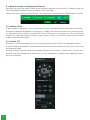 22
22
-
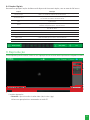 23
23
-
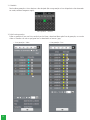 24
24
-
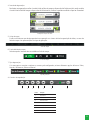 25
25
-
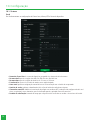 26
26
-
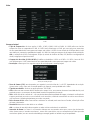 27
27
-
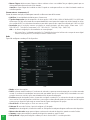 28
28
-
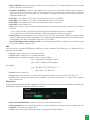 29
29
-
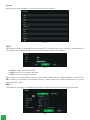 30
30
-
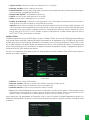 31
31
-
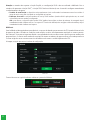 32
32
-
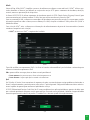 33
33
-
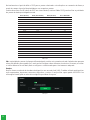 34
34
-
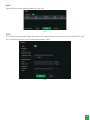 35
35
-
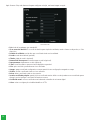 36
36
-
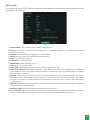 37
37
-
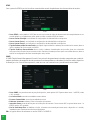 38
38
-
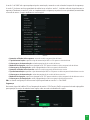 39
39
-
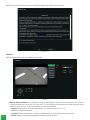 40
40
-
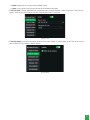 41
41
-
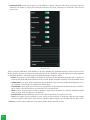 42
42
-
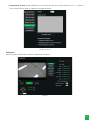 43
43
-
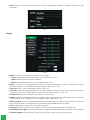 44
44
-
 45
45
-
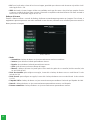 46
46
-
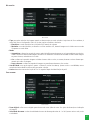 47
47
-
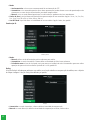 48
48
-
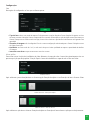 49
49
-
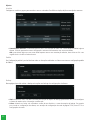 50
50
-
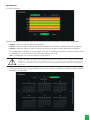 51
51
-
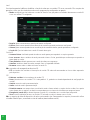 52
52
-
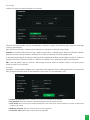 53
53
-
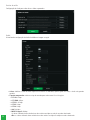 54
54
-
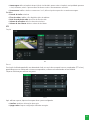 55
55
-
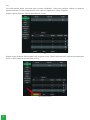 56
56
-
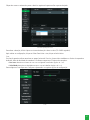 57
57
-
 58
58
-
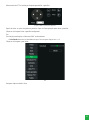 59
59
-
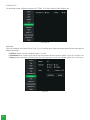 60
60
-
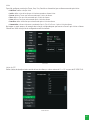 61
61
-
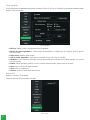 62
62
-
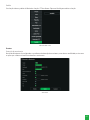 63
63
-
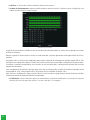 64
64
-
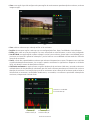 65
65
-
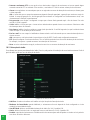 66
66
-
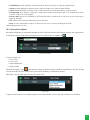 67
67
-
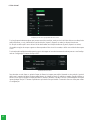 68
68
-
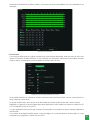 69
69
-
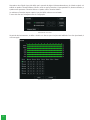 70
70
-
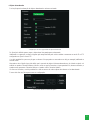 71
71
-
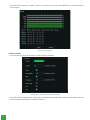 72
72
-
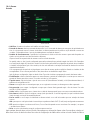 73
73
-
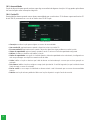 74
74
-
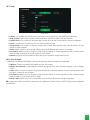 75
75
-
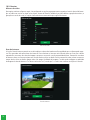 76
76
-
 77
77
-
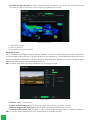 78
78
-
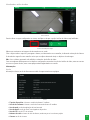 79
79
-
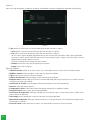 80
80
-
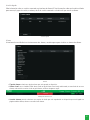 81
81
-
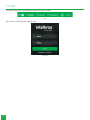 82
82
-
 83
83
-
 84
84
Intelbras VIP 3220 SD IR Manual do usuário
- Categoria
- Celulares
- Tipo
- Manual do usuário
Artigos relacionados
-
Intelbras VIP 5232 SD IA Manual do usuário
-
Intelbras VIP 3215 SD IR Manual do usuário
-
Intelbras VIP 5232 SD IA Manual do usuário
-
Intelbras VIP 5232 SD IA Manual do usuário
-
Intelbras VLP 1230 D Guia de instalação
-
Intelbras VIP 3216 SD IR IA Manual do proprietário
-
Intelbras VIP 3240 IA Manual do usuário
-
Intelbras MVD 1404 Manual do proprietário
-
Intelbras BCM 5000 DEFENSE Manual do usuário
-
Intelbras VIP 3240 D IA Manual do usuário